Come creare codici UTM per tenere traccia dei tuoi URL in WordPress
Pubblicato: 2022-10-20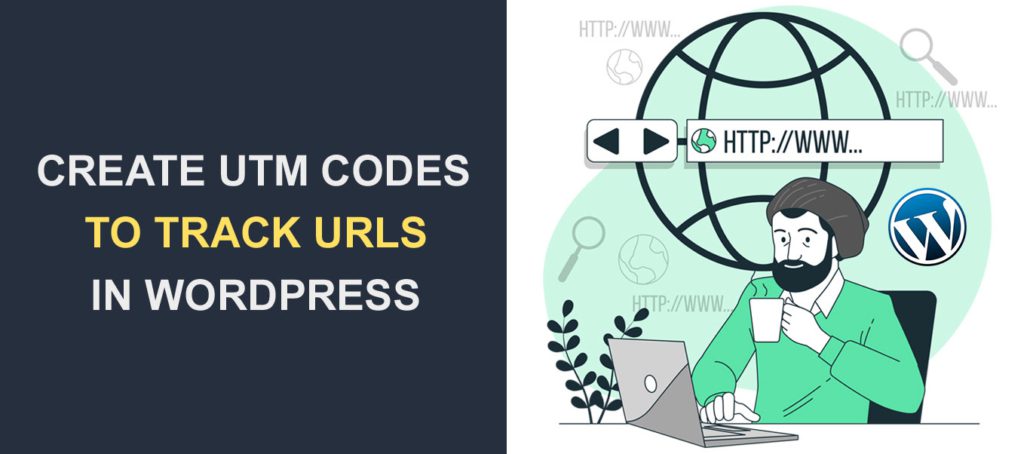 Vuoi utilizzare i codici UTM per tracciare i tuoi URL in WordPress? I codici UTM ti aiutano a monitorare le prestazioni delle tue campagne di marketing .
Vuoi utilizzare i codici UTM per tracciare i tuoi URL in WordPress? I codici UTM ti aiutano a monitorare le prestazioni delle tue campagne di marketing .
Conoscere i canali da cui i tuoi utenti accedono al tuo sito web può aiutarti a migliorare le tue strategie di marketing.
In questa guida, ti mostreremo come utilizzare i codici UTM in WordPress per tracciare i tuoi URL . Prima di iniziare, ecco una breve introduzione ai codici UTM e perché dovresti usarli per le tue campagne di marketing.
Contenuto:
- Cosa sono i codici UTM?
- In che modo sono utili?
- Come creare un codice UTM per tenere traccia dei tuoi URL in WordPress
- Utilizzo di un plug-in di Google Analytics
- Utilizzo di uno strumento online
- Come monitorare le prestazioni UTM in Google Analytics
- Best practice per il codice di monitoraggio UTM
- Conclusione
Cosa sono i codici UTM?
UTM è l'abbreviazione di Urchin Tracking Module. Sono frammenti di codice che tengono traccia delle prestazioni dei collegamenti su diversi mezzi.
I parametri UTM non modificano la destinazione del collegamento. Al contrario, aggiunge un codice di monitoraggio in grado di tracciare le sorgenti di traffico, come mostrato nell'immagine qui sotto.
![]()
I codici UTM sono costituiti da due componenti; Parametro UTM e variabile di monitoraggio. Il parametro UTM inizia con la parola chiave 'UTM' seguita da un trattino basso e dal nome del parametro che si desidera monitorare.
Ci sono cinque parametri che puoi monitorare con i codici UTM:
- Sorgente (utm_source)
- Medio (utm_medio)
- Campagna (utm_campaign)
- Termine (utm_term)
- Contenuto (utm_content)
La variabile di monitoraggio è un identificatore univoco per il parametro che intendi monitorare, ad esempio la fonte di traffico. Viene dopo il simbolo “=” nel codice UTM. Per assegnare un nome alla variabile, puoi utilizzare solo lettere, numeri, trattino basso, un trattino e un segno più.
Il codice UTM in genere inizia con '?' simbolo aggiunto alla fine del collegamento che desideri monitorare. Successivamente, troverai i parametri UTM impilati uno accanto all'altro, separati dal simbolo '&'.
Un collegamento può contenere un solo parametro o tutti e cinque, a seconda di come si crea il codice UTM. Di seguito è riportato un esempio di codice UTM.
https://example.com/UTM-tracking/?utm_source=facebook |
Si noti che l'aggiunta di parametri UTM a un collegamento non influisce sulla destinazione. Ciò significa che puoi rimuovere i parametri e il collegamento verrà caricato correttamente.
In che modo sono utili?
Il motivo principale per utilizzare i codici UTM sul tuo sito Web è fornire ai tuoi strumenti di analisi informazioni sulle tue sorgenti di traffico.
È uno strumento utile per i marketer digitali e gli sviluppatori web. Conoscendo le tue principali fonti di traffico, puoi dedicare più risorse alla promozione dei contenuti su quei siti.
Ad esempio, se stai eseguendo una campagna pubblicitaria di Facebook, puoi utilizzare l'URL sopra per le tue inserzioni da Facebook. E quando ricevi traffico da quegli annunci, puoi facilmente dire che la fonte è Facebook.
Cosa puoi monitorare con i codici UTM?
Ci sono cinque parametri che puoi monitorare con ogni campagna di marketing. Tre dei cinque parametri sono utilizzati principalmente da esperti digitali (campagna, fonte e mezzo). Ma puoi scegliere di utilizzare tutti e cinque i parametri per ulteriori approfondimenti.
Spiegheremo cosa fa ogni parametro di monitoraggio qui.
Sorgente (utm_source)
Questo parametro tiene traccia dell'origine del traffico del tuo sito web. Il parametro ti consente anche di tenere traccia delle fonti da Google, Facebook, Bing, Twitter o dalla tua lista e-mail.
Example: utm_source=facebook |
Medio (utm_medio)
Il parametro medio tiene traccia del canale generale da cui provengono i tuoi visitatori. Ad esempio, i traffici provenienti da Facebook e Twitter possono essere raggruppati sotto il traffico social. Altri esempi includono traffico da referral, traffico diretto, traffico multimediale a pagamento, ecc.
Example: utm_medium=social_media |
Campagna (utm_campaign)
Il parametro della campagna ti consente di monitorare il rendimento di una campagna specifica. Quindi, se esegui più promozioni attraverso i social media e l'email marketing, questo parametro può dirti quale promozione sta andando bene.
Example: utm_campaign=spring_sales_fb or utm_campaign=spring_sales_ppc |
Termine parola chiave (utm_term)
Questo parametro viene utilizzato per identificare le parole chiave in una campagna a pagamento. Ad esempio, se paghi affinché gli annunci di Google si classifichino per la parola chiave "Supporto WordPress", puoi aggiungere il parametro del termine al link prima di inviarlo a Google.
Example: utm_term=wordpress+support |
Contenuto (utm_content)
Questo parametro tiene traccia di tipi specifici di contenuto con la stessa destinazione e condivide un supporto e una fonte comuni. Quindi, se hai più collegamenti che puntano allo stesso URL, questo parametro terrà traccia del collegamento esatto su cui è stato fatto clic. È inoltre possibile utilizzare questo parametro per il test A/B di due collegamenti che puntano allo stesso URL.
Example: utm_content =sticky_header or utm_content=sidebar |
Creazione di codici UTM per tenere traccia dei tuoi URL in WordPress
Qui mostreremo due modi per creare codici UTM per il tuo sito web. Il primo metodo prevede l'installazione di un plug-in di marketing sul tuo sito web. Allo stesso modo, puoi utilizzare il metodo dello strumento online se non desideri installare un plug-in.
Utilizzo del plug-in MonsterInsights
MonsterInsights è uno strumento di marketing dei contenuti all-in-one per i siti Web WordPress. Questo strumento è robusto e si integra bene con Google Analytics.
Puoi collegare facilmente il tuo sito WordPress al tuo account Google Analytics. Soprattutto, puoi utilizzare il plug-in per generare codici UTM per gli URL sul tuo sito web.
Per iniziare, devi installare e attivare il plugin sul tuo sito web. Ma se hai già installato il plugin sul tuo sito web, puoi saltare alla sezione per la creazione di codici UTM.
Per questo, accedi alla dashboard dell'amministratore e quindi vai su Plugin >> Aggiungi nuovo. Digita la parola chiave "mostro" nella casella di ricerca, quindi fai clic su Installa ora accanto al plug-in MonsterInsights.
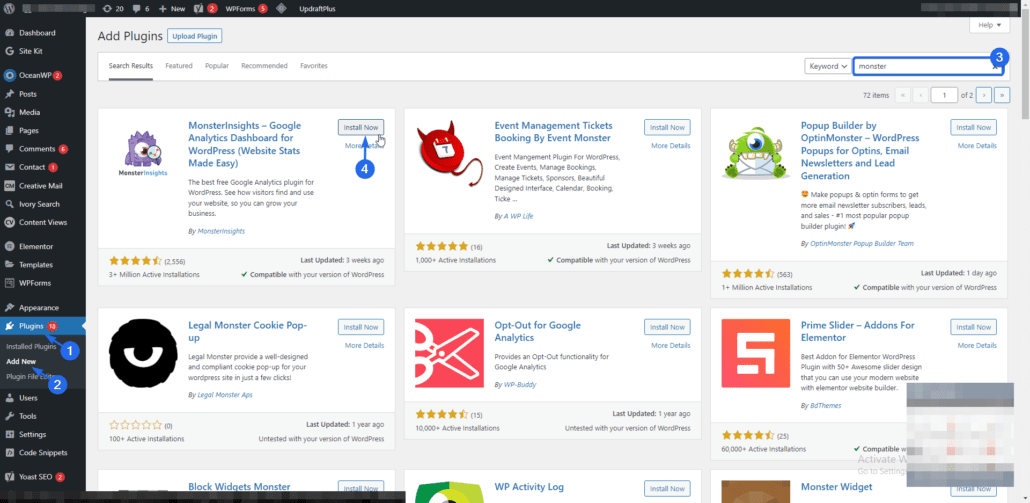
Al termine dell'installazione, il pulsante cambia in "Attiva". Fare clic su di esso per attivare il plug-in. Ti reindirizzerà alla pagina delle impostazioni del plugin.
Devi eseguire la procedura guidata di configurazione per connettere il tuo sito a Google Analytics. Per questo, fai clic su Connetti MonsterInsights e Imposta analisi del sito Web .
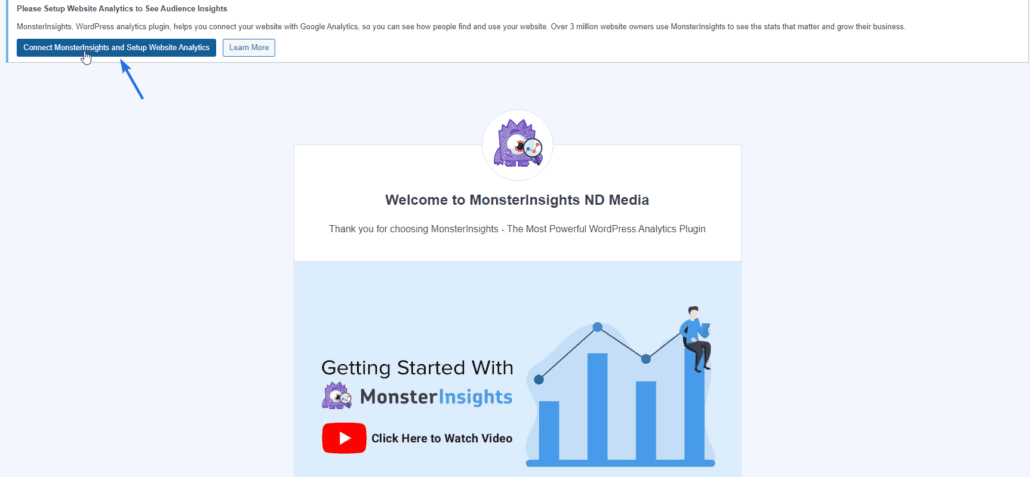
Seleziona il tipo di sito Web nella pagina "Installazione guidata" e fai clic su Salva e continua .

Quindi, fai clic su Collega MonsterInsights per collegare il tuo sito Web a Google Analytics.
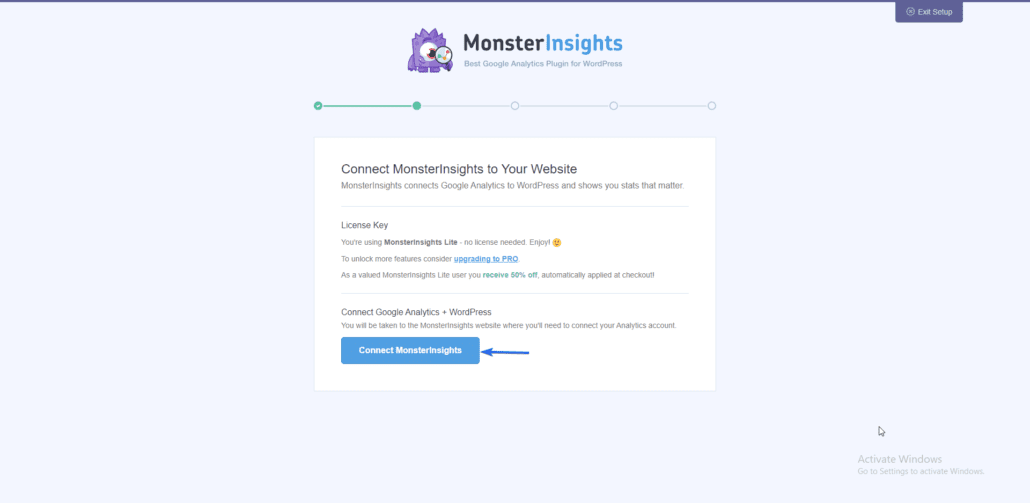
Successivamente, seleziona l'account associato al tuo Google Analytics. Tuttavia, se non hai impostato Google Analytics, segui questo link per sapere come creare un account.
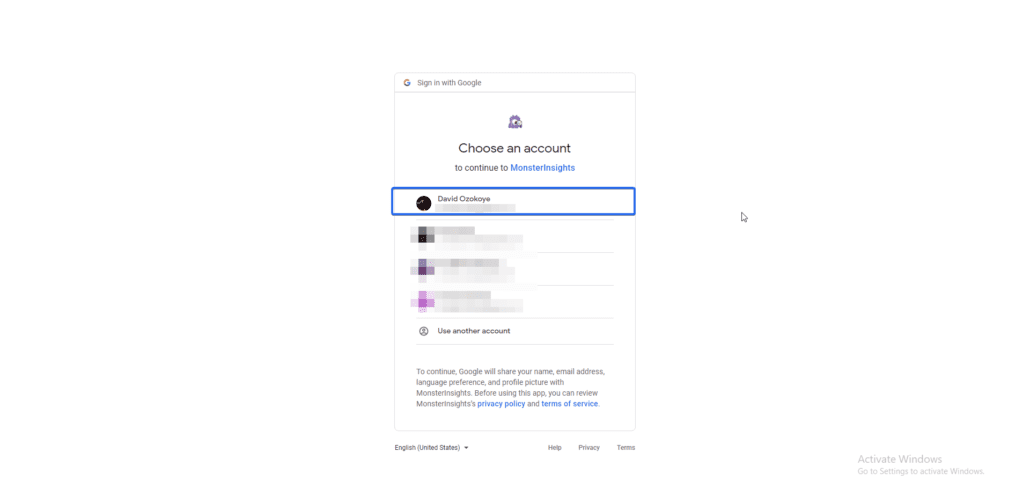
Ora devi selezionare una proprietà dal tuo account Google Analytics.
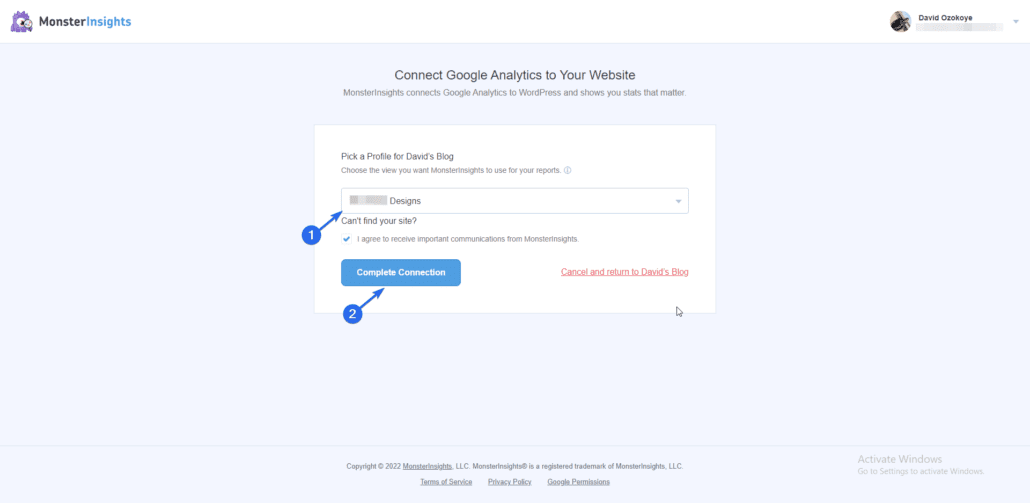
Dopo aver collegato il tuo sito web a Google Analytics, clicca su Completa connessione . È quindi possibile seguire i passaggi rimanenti per completare questo processo di configurazione. Una volta terminato, procedi alla creazione dei codici UTM per il tuo sito web.

Creazione di codici UTM per monitorare gli URL
Per utilizzare la funzione del codice UTM, vai su Approfondimenti >> Strumenti . Nella scheda "Generatore di URL", vedrai un modulo in cui puoi inserire i parametri UTM.
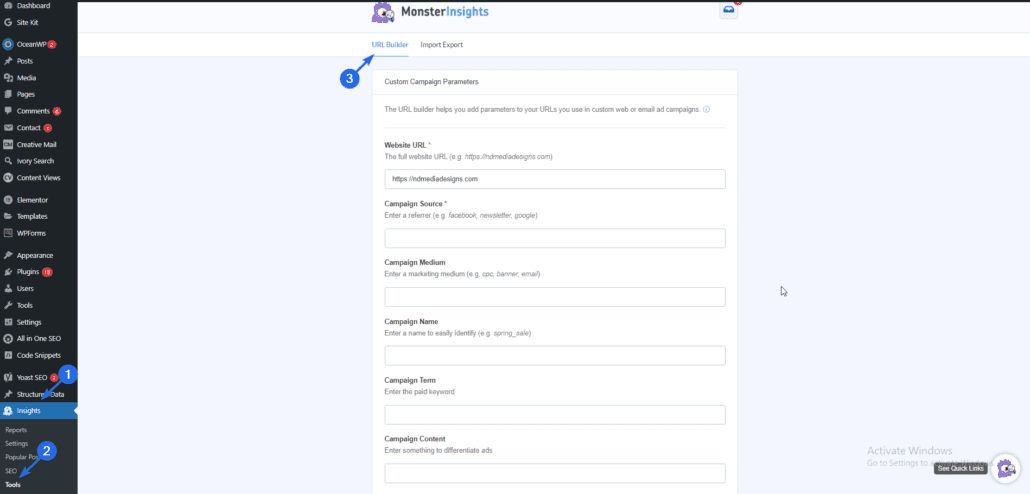
Inserisci l'indirizzo del tuo sito web o il link per il quale desideri generare un codice UTM. Successivamente, compila altri parametri UTM, come mostrato nell'immagine qui sotto.
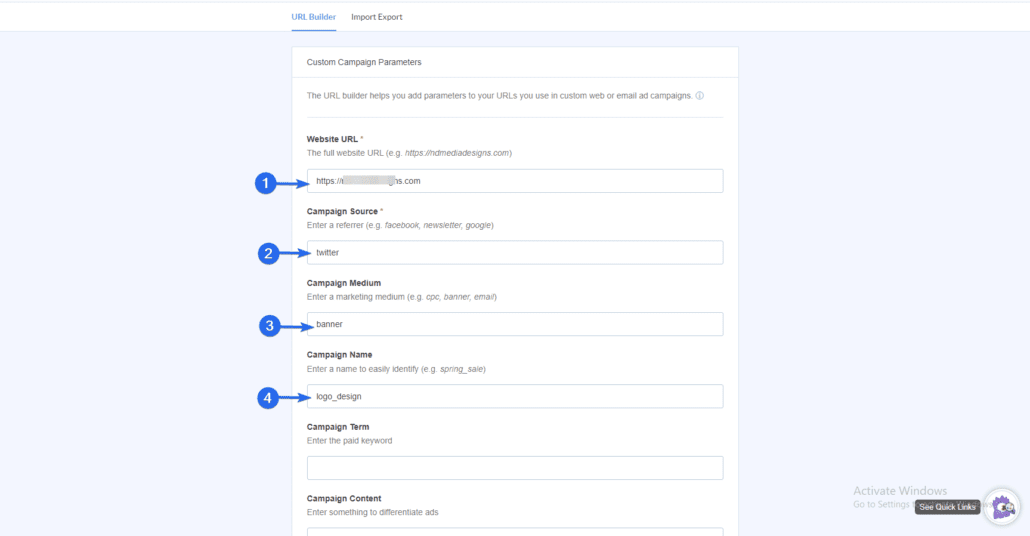
Dopo aver inserito i valori, scorri verso il basso fino alla sezione "URL da utilizzare" e vedrai il codice UTM generato dal plug-in per te. Fare clic su Copia negli Appunti per copiare l'URL di monitoraggio UTM.
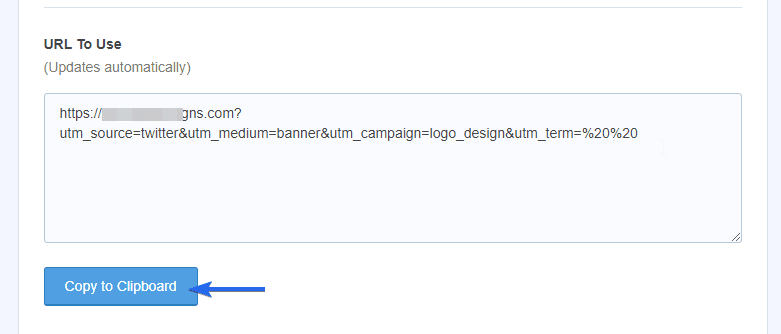
Puoi seguire la stessa procedura per creare più codici di tracciamento UTM per i link sul tuo sito web.
Il collegamento UTM può essere utilizzato per eseguire promozioni su vari mezzi. Dopo alcuni giorni, genererà rapporti per te nella dashboard di MonsterInsights.
Con questo plugin puoi anche creare un numero illimitato di codici UTM per tutti i link del tuo sito web.
Utilizzando UTM Builder di Google
Se non vuoi installare un plugin per creare codici UTM, hai un'alternativa. C'è un generatore di URL di monitoraggio che puoi utilizzare per questo scopo.
Innanzitutto, ti consigliamo di collegare il tuo sito Web a Google Analytics in modo da poter monitorare le prestazioni dei tuoi collegamenti. Puoi seguire questo link alla nostra guida su come impostare Google Analytics in WordPress.
Dopo aver collegato il tuo sito web a Google Analytics, puoi procedere alla creazione dei codici UTM utilizzando lo strumento Campaign URL Builder.
Nella pagina "Costruttore URL campagna", devi compilare un modulo con informazioni sulla tua attività.
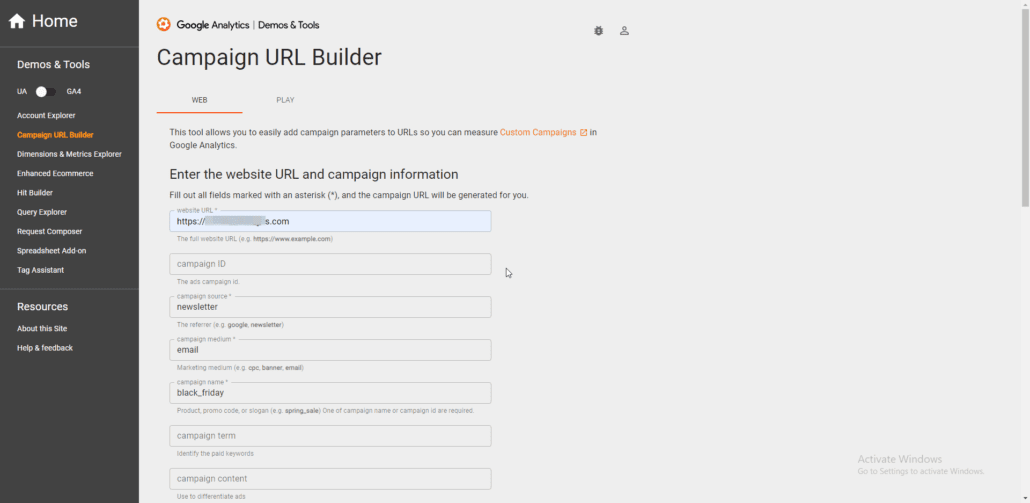
I parametri dell'origine della campagna, del nome della campagna e del mezzo della campagna sono obbligatori. Pertanto è necessario inserire un valore per questi parametri prima che lo strumento possa generare il collegamento di monitoraggio.
Il termine della campagna e i valori del contenuto della campagna sono facoltativi. Ma se hai bisogno di tenere traccia di quei valori, dovresti compilarli nel modulo.
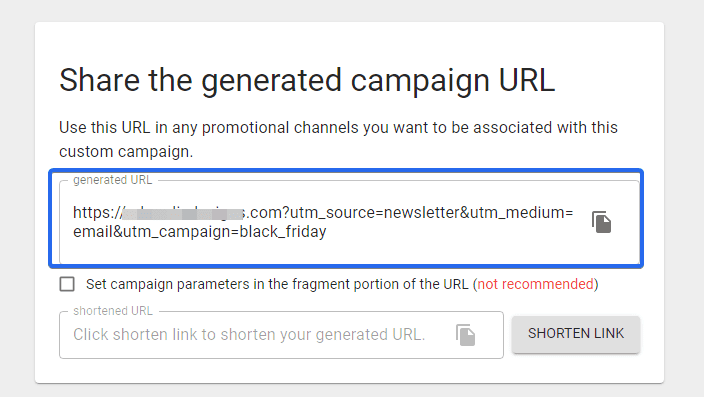
Puoi copiare il link UTM che genera e utilizzarlo per le tue campagne sul sito web. Tuttavia, se desideri abbreviare il collegamento, puoi fare clic sul pulsante Accorcia collegamento . Apparirà quindi una nuova finestra in cui ti verrà chiesto di accedere o di registrarti con bit.ly. Puoi semplicemente collegarlo al tuo account Google.
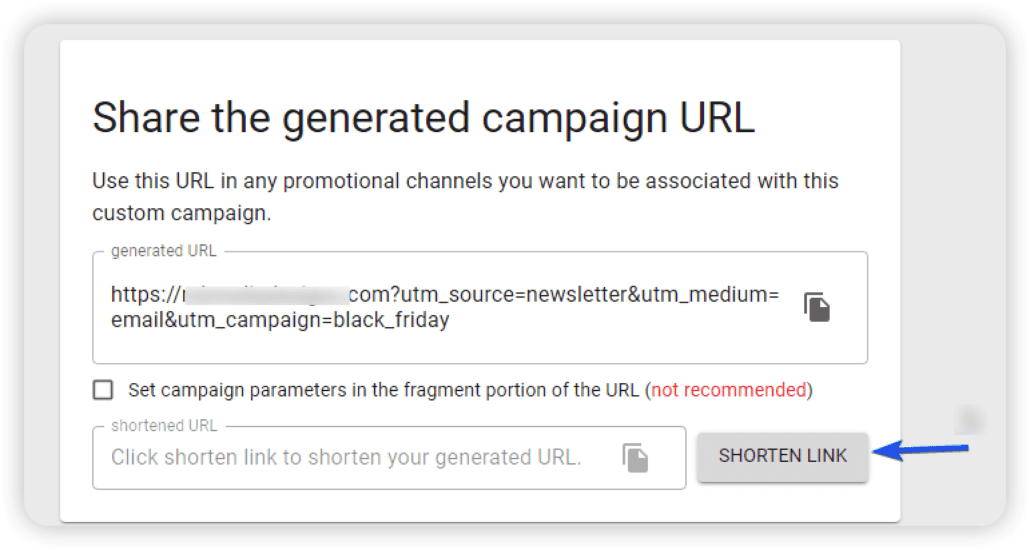
Dopo aver completato il processo di registrazione, genererà un breve collegamento UTM per l'URL appena creato.
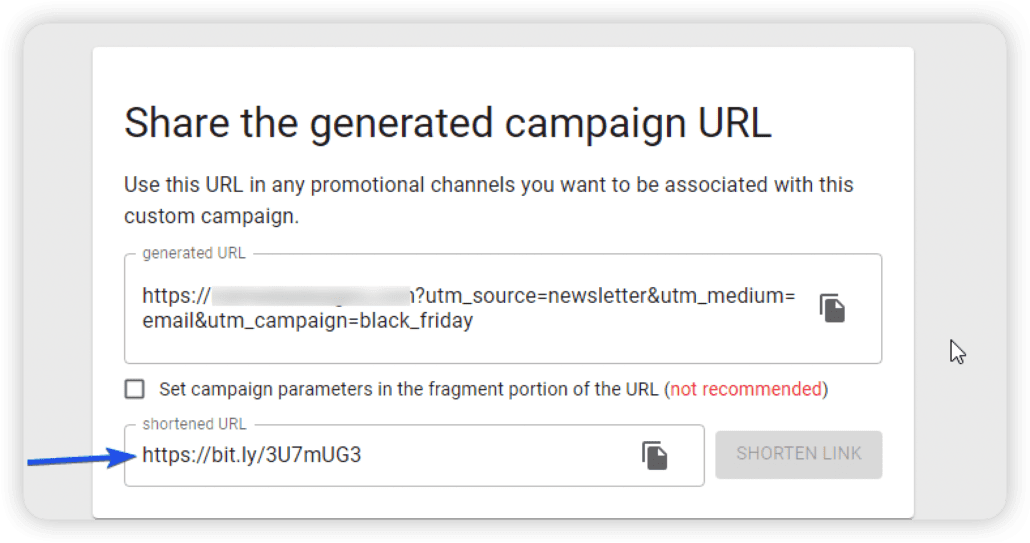
Come monitorare i codici UTM in Google Analytics
Per tenere traccia dei codici UTM che crei per il tuo sito web, puoi utilizzare Google Analytics. Anche senza creare codici UTM, Google Analytics può comunque tracciare (in una certa misura) l'origine del tuo traffico.
Per utilizzare questo strumento, accedi alla tua dashboard di Google Analytics. Una volta dentro, vai su Acquisizione >> Tutto il traffico e fai clic su Sorgente/Mezzo .
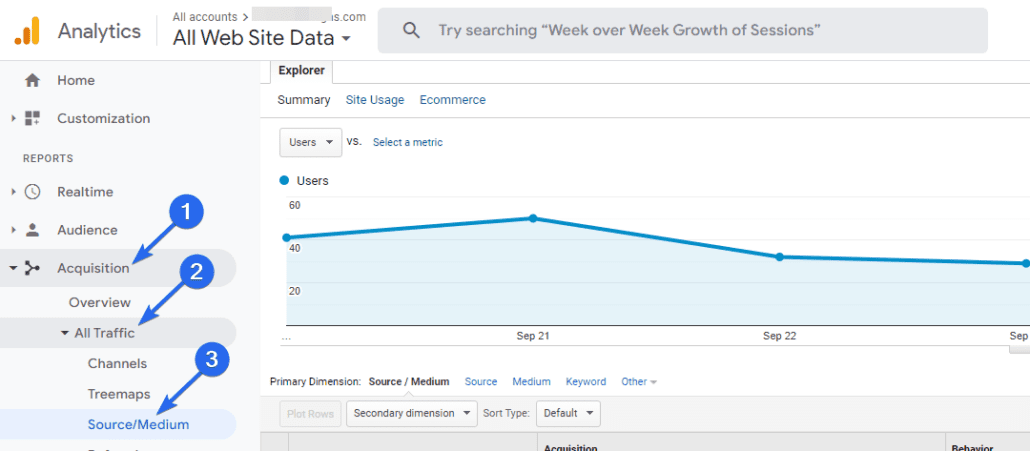
Qui vedrai tutte le sorgenti di traffico da cui i tuoi visitatori accedono al tuo sito web.
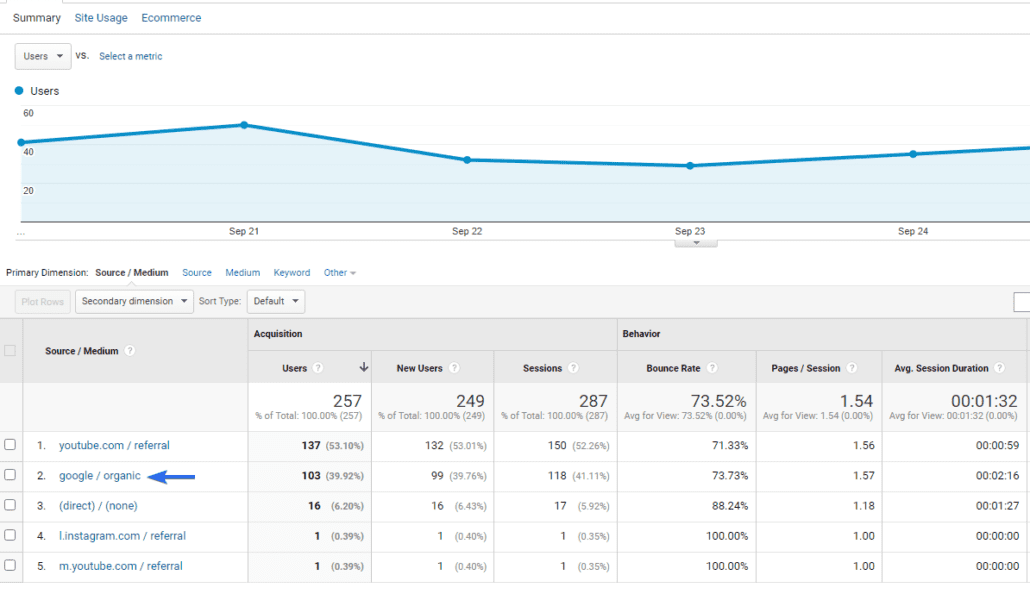
Puoi anche fare clic su una singola fonte di traffico per trovare maggiori informazioni a riguardo.
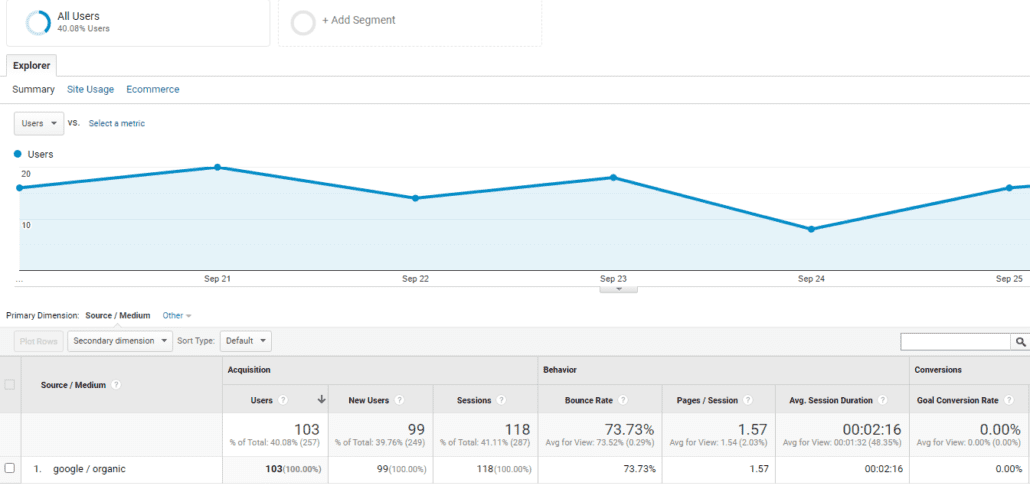
I dati possono essere sufficienti per piccoli siti web. Ma se esegui campagne di marketing tramite newsletter o campagne di annunci su Google, sarebbe utile conoscere i link su cui gli utenti hanno fatto clic e che li hanno portati al tuo sito web.
È qui che i codici UTM possono essere utili. Ad esempio, potresti avere 2 collegamenti CTA (call to action) con codici UTM per la stessa promozione e-mail. Un link può portare alla tua pagina di destinazione, mentre l'altro porta alla tua home page.
Il parametro utm_content può dire le parole esatte su cui gli utenti hanno fatto clic prima di accedere al tuo sito web.
Dopo aver creato i codici UTM, puoi monitorare le loro prestazioni dalla dashboard di Google Analytics. Vai su Acquisizione >> Campagne >> Tutte le Campagne per aprire la pagina di tracciamento UTM. Vedrai tutti i codici UTM che hai creato per il tuo sito web.
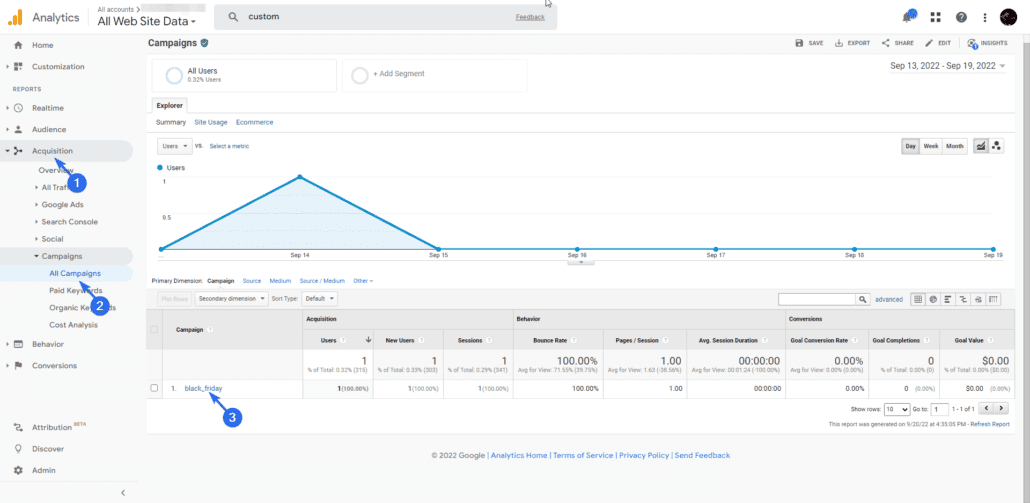
Nell'immagine qui sotto, troverai la campagna black_friday che abbiamo creato in precedenza in questa guida con il generatore di URL di Google. Facendo clic su di esso verranno visualizzate ulteriori informazioni su questa campagna.
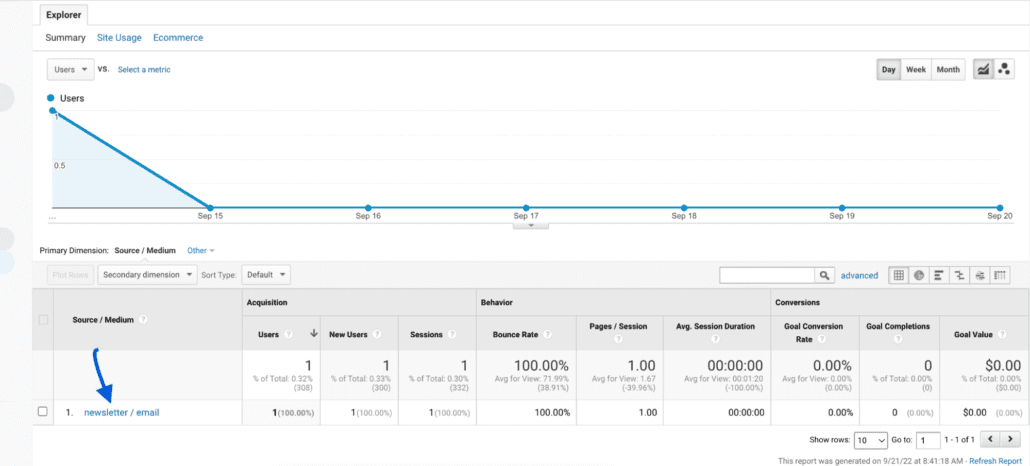
Da qui puoi monitorare il numero di utenti che accedono ai tuoi link e i canali da cui provengono.
Best practice per i codici di monitoraggio UTM
Prima di creare un codice UTM per il tuo sito web, ci sono un paio di suggerimenti da tenere a mente.
1. Convenzione di denominazione
Devi decidere il formato per la denominazione dei parametri. Tutti i membri del team dovrebbero aderire a questa convenzione se gestisci un'agenzia di marketing.
È normale che gli utenti che non delineano i propri parametri di marketing abbiano dati duplicati nel proprio strumento di analisi. Un esempio pratico è l'utilizzo di "social-media" e "social_media" per tracciare i mezzi UTM.
Sebbene entrambi i parametri sembrino simili, in realtà sono diversi. Uno usa un trattino basso, mentre l'altro usa un simbolo di trattino.
Ciò comporterebbe la disponibilità di più dati per le tue campagne UTM sui social media. Questo può creare confusione durante l'analisi dei dati.
Tu e il tuo team dovreste specificare la convenzione di denominazione prima di creare codici UTM. Di conseguenza, garantirà che i dati correlati siano raggruppati.
2. Nomi facili da capire
Le tue campagne dovrebbero anche utilizzare nomi di facile comprensione in modo che chiunque possa capire facilmente l'obiettivo di marketing dal codice UTM.
Dai un'occhiata al codice UTM qui sotto.
fixrunner.com/?utm_source=facebook&utm_campaign=20_off&utm_medium=paid |
Guardando il codice UTM, puoi dire che è una promozione di Facebook per un'offerta di sconto del 20%.
Invece di utilizzare stringhe e numeri casuali per i parametri UTM.
fixrunner.com/?utm_source=facebook&utm_campaign=id_234&utm_medium=id_456 |
Può creare confusione analizzare i dati perché i parametri non sono descrittivi.
Conclusione
Per riassumere, i codici UTM aiutano a tenere traccia dei link che promuovi sul tuo sito web. Puoi condividere collegamenti UTM attraverso diversi canali, come una newsletter via e-mail, una ricerca a pagamento o condividere post di blog sui social media.
Questa guida spiega cosa sono i codici UTM. Mostra anche come possono essere utili ai proprietari di siti web. Inoltre, ti abbiamo mostrato come creare codici UTM per tracciare i tuoi URL in WordPress.
Google ha uno studio di dati che può aiutarti a rappresentare i tuoi dati analitici in una dashboard reattiva. È uno strumento utile per il social media marketing. Segui questo link per saperne di più su Google Data Studio.
